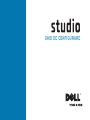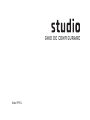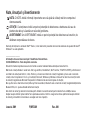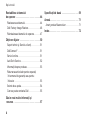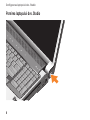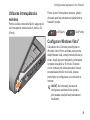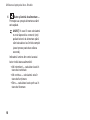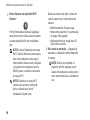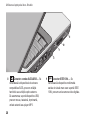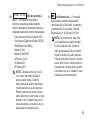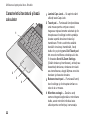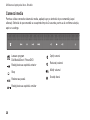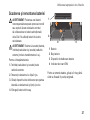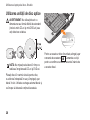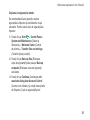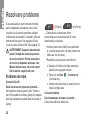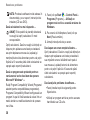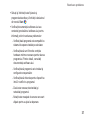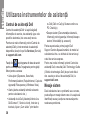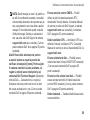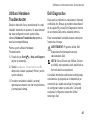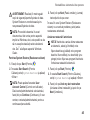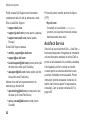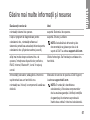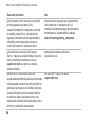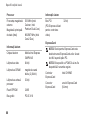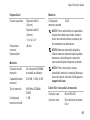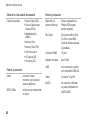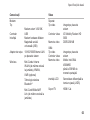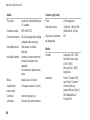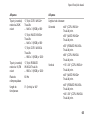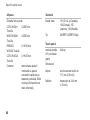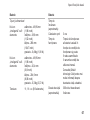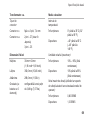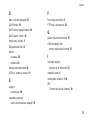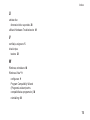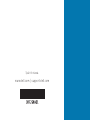Dell Studio 1737 Ghid de inițiere rapidă
- Categorie
- Playere MP3 / MP4
- Tip
- Ghid de inițiere rapidă

GHID DE CONFIGURARE


GHID DE CONFIGURARE
Model PP31L

Note, Anunţuri şi Avertismente
NOTĂ: O NOTĂ indică informaţii importante care vă ajută să utilizaţi mai bine computerul
dumneavoastră.
ATENŢIE: O atenţionare indică un pericol potenţial de deteriorare a hardware-ului sau de
pierdere de date şi vă arată cum să evitaţi problema.
AVERTISMENT: Un AVERTISMENT indică un pericol potenţial de deteriorare a bunurilor, de
vătămare corporală sau de deces.
Dacă aţi achiziţionat un calculator Dell™ Seria n, nicio referire din prezentul document la sistemele de operare Microsoft
®
Windows
®
nu este aplicabilă.
__________________
Informaţiile din acest document pot fi modificate fără notificare.
© 2008-2009 Dell Inc. Toate drepturile rezervate.
Este strict interzisă reproducerea sub orice formă a acestor materiale fără autorizaţia scrisă a Dell Inc.
Mărcile de comerţ utilizate în acest text: Dell, logo-ul DELL, MediaDirect, Wi-Fi Catcher, YOURS IS HERE, şi DellConnect
sunt mărci de comerţ ale Dell Inc.; Intel, Pentium, şi Celeron sunt mărci de comerţ înregistrate şi Core este o marcă de
comerţ a Intel Corporation în S.U.A. şi în alte ţări; Microsoft, Windows şi Windows Vista sunt fie mărci de comerţ fie mărci
de comerţ înregistrate ale Microsoft Corporation în Statele Unite ale Americii şi/sau în alte ţări.;
Blu-ray Disc este o marcă de comerţ a Blu-ray Disc Association; Bluetooth este o marcă de comerţ înregistrată deţinută de
Bluetooth SIG, Inc. şi este utilizată de Dell sub licenţă.
Alte mărci de comerţ şi denumiri comerciale pot fi utilizate în acest document pentru referire fie la entităţile care au
drepturi asupra mărcilor şi denumirilor fie la produsele acestora. Dell Inc. neagă orice interes patrimonial asupra mărcilor
de comerţ şi denumirilor comerciale cu excepţia celor care îi aparţin.
ianuarie 2009 P/N R726H Rev. A01

3
Configurarea laptopului dvs. Studio. . . . 5
Înainte să configuraţi laptopul dvs.
Studio . . . . . . . . . . . . . . . . . . . . . . . . . . . . 5
Conectarea transformatorului c.a. . . . . . . . . 6
Conectarea cablului de reţea (opţional). . . . 7
Pornirea laptopului dvs. Studio . . . . . . . . . . 8
Utilizarea întrerupătorului wireless . . . . . . . 9
Configurare Windows Vista
®
. . . . . . . . . . . . 9
Conectare la Internet (Opţional) . . . . . . . . 10
Utilizarea laptopului dvs. Studio. . . . . . 12
Caracteristii pe partea dreaptă . . . . . . . . . 14
Caracteristici pe partea stângă . . . . . . . . . 17
Caracteristici tastatură şi bază
calculator . . . . . . . . . . . . . . . . . . . . . . . . . 22
Caracteristici afişaj . . . . . . . . . . . . . . . . . . 25
Comenzi media . . . . . . . . . . . . . . . . . . . . . 26
Scoaterea şi remontarea bateriei. . . . . . . . 27
Utilizarea unităţii de disc optice. . . . . . . . . 28
Caracteristici Software . . . . . . . . . . . . . . . 29
Rezolvare probleme. . . . . . . . . . . . . . . . 32
Probleme de reţea. . . . . . . . . . . . . . . . . . . 32
Probleme de alimentare . . . . . . . . . . . . . . 33
Probleme privind memoria . . . . . . . . . . . . 34
Blocaje şi probleme de software . . . . . . . . 35
Utilizarea instrumentelor de
asistenţă . . . . . . . . . . . . . . . . . . . . . . . . 38
Centrul de asistenţă Dell . . . . . . . . . . . . . . 38
Mesaje sistem. . . . . . . . . . . . . . . . . . . . . . 38
Utilitarul Hardware Troubleshooter . . . . . . 41
Dell Diagnostics . . . . . . . . . . . . . . . . . . . . 41
Cuprins

4
Spis treści
Restabilirea sistemului
de operare . . . . . . . . . . . . . . . . . . . . . . . 44
Restaurarea sistemului . . . . . . . . . . . . . . . 44
Dell Factory Image Restore. . . . . . . . . . . . 46
Reinstalarea sistemului de operare . . . . . . 47
Obţinere Ajutor . . . . . . . . . . . . . . . . . . . 50
Suport tehnic şi Serviciu clienţi . . . . . . . . . 51
DellConnect
™
. . . . . . . . . . . . . . . . . . . . . . 51
Servicii online . . . . . . . . . . . . . . . . . . . . . . 51
AutoTech Service . . . . . . . . . . . . . . . . . . . 52
Informaţii despre produse . . . . . . . . . . . . . 53
Returnarea articolelor pentru reparaţii
în termenul de garanţie sau pentru
înlocuire . . . . . . . . . . . . . . . . . . . . . . . . . 53
Înainte de a apela . . . . . . . . . . . . . . . . . . . 54
Cum se poate contacta Dell . . . . . . . . . . . 55
Găsire mai multe informaţii şi
resurse . . . . . . . . . . . . . . . . . . . . . . . . . 57
Specificaţiide bază . . . . . . . . . . . . . . . . 59
Anexă . . . . . . . . . . . . . . . . . . . . . . . . . . . 71
Anunţ produs Macrovision. . . . . . . . . . . . . 71
Index. . . . . . . . . . . . . . . . . . . . . . . . . . . . 72

5
Configurarea laptopului dvs. Studio
Această secţiune furnizează informaţii despre
configurarea laptopului dvs. Studio 1737 şi
conectarea dispozitivelor periferice.
Înainte să configuraţi laptopul dvs.
Studio
Când stabiliţi amplasamentul calculatorului,
asiguraţi-vă că există acces uşor la o sursă de
curent, ventilaţie adecvată şi o suprafaţă plană
pe care acesta să stea.
Restricţionarea fluxului de aer în jurul
calculatorului dvs. Studio poate cauza
supraîncălzirea acestuia. Pentru a preveni
supraîncălzirea, asiguraţi-vă că există un
spaţiu minim de 10,2 cm (4 inchi) în spatele
calculatorului şi un spaţiu minim de 5,1 cm
(2 inchi) pe toate celelalte laturi. Nu trebuie
să aşezaţi niciodată calculatorul pornit într-un
spaţiu închis, cum ar fi un dulap sau un sertar.
AVERTISMENT: Nu blocaţi, nu forţaţi
obiecte înăuntru şi nu permiteţi
acumularea prafului în orificiile de
ventilaţie. Nu depozitaţi calculatorul
Dell™ într-un mediu neaerisit, cum ar fi
o servietă închisă, în timpul funcţionării.
Blocarea aerisirii poate cauza
defectarea calculatorului sau poate
provoca incendii. Calculatorul porneşte
ventilatorul atunci când calculatorul
se încălzeşte. Zgomotul ventilatorului
este normal şi nu indică existenţa unei
probleme legate de ventilator sau de
calculator.
ANUNŢ: Plasarea sau aşezarea în stivă
de obiecte grele sau ascuţite pe calculator
poate cauza deteriorarea permanentă a
calculatorului.

6
Congurarea laptopului dvs. Studio
Conectarea transformatorului c.a.
Conectaţi transformatorul c.a. la calculator şi
apoi introduceţi ştecărul într-o priză de perete
sau protector de supratensiune.
AVERTISMENT: Transformatorul c.a.
poate fi conectat la prize electrice din
întreaga lume. Cu toate acestea, tipurile
de conectori şi cabluri de alimentare
multiplă diferă de la o ţară la alta.
Utilizarea unui cablu necorespunzător
sau conectarea incorectă a unui cablu la
cablul de alimentare multiplă sau la priza
electrică poate provoca incendii sau
deteriorarea echipamentului.
ANUNŢ: Atunci când deconectaţi de la
calculator cablul transformatorului c.a.,
prindeţi conectorul şi nu cablul propriu-zis,
şi trageţi ferm, dar atent pentru a preveni
deteriorarea cablului.
NOTĂ: Conectaţi cablul de alimentare la
transformator ferm şi asiguraţi-vă că lumina
de pe transformator este aprinsă atunci
când puneţi sub tensiune.

7
Congurarea laptopului dvs. Studio
Conectarea cablului de reţea
(opţional)
Pentru a utiliza o conexiune de reţea prin cablu,
introduceţi cablul de reţea.

8
Congurarea laptopului dvs. Studio
Pornirea laptopului dvs. Studio

9
Congurarea laptopului dvs. Studio
Utilizarea întrerupătorului
wireless
Pentru a utiliza conexiunile fără fir, asiguraţi-vă
că întrerupătorul wireless este în poziţia „On”
(Pornit).
Pentru a porni întrerupătorul wireless, glisaţi-l
din spate spre faţa calculatorului până când se
fixează în poziţie.
- Off (Oprit) - On (Pornit)
Configurare Windows Vista
®
Calculatorul dvs. Dell este preconfigurat cu
Windows Vista. Pentru a instala pentru prima
dată Windows Vista, urmaţi instrucţiunile de pe
ecran. Aceşti paşi sunt obligatorii şi efectuarea
lor poate dura până la 15 minute. Ecranele
vă vor conduce prin câteva proceduri inclusiv
acceptarea acordurilor de licenţă, setarea
preferinţelor şi configurarea unui conexiuni la
Internet.
ANUNŢ: Nu întrerupeţi procesul de
configurarea a sistemului de operare,
prin aceasta puteţi să faceţi calculatorul
neutilizabil.

10
Congurarea laptopului dvs. Studio
Conectare la Internet (Opţional)
NOTĂ: Furnizorii de servicii Internet
(ISP - Internet Service Providers) şi ofertele
lor pot varia în funcţie de ţară.
Pentru conectarea la Internet, aveţi nevoie de un
modem extern sau de o conexiune de reţea şi
de un furnizor de servicii Internet (ISP).
NOTĂ: Dacă un modem USB extern sau
adaptor WLAN nu face parte din comanda
dvs. originală, puteţi să achiziţionaţi una de
pe situl web Dell la www.dell.com.
Configurarea unei conexiuni Internet cablate
Dacă utilizaţi o conexiune pe linie comutată,
conectaţi o linie telefonică la modemul USB
extern (opţional) şi la conectorul telefonic
de perete înainte de a configura conexiunea
dumneavoastră la Internet. Dacă utilizaţi o
conexiune DSL, modem cu cablu, sau modem
prin satelit, contactaţi furnizorul dumneavoastră
ISP sau serviciul de telefonie mobilă pentru
instrucţiuni de configurare.
Configurarea unei conexiuni fără fir
2
1
3
4
Serviciu Internet
1.
Cablu sau modem DSL
2.
distribuitor wireless
3.
calculator portabil cu placă de reţea wireless
4.
Pentru mai multe informaţii despre configurarea
şi utilizarea reţelei wireless, consultaţi
documentaţia calculatorului sau ruterului.
Înainte de a putea utiliza conexiunea de Internet
fără fir, trebuie să vă conectaţi la un ruter. Pentru
a configura conexiunea la un ruter fără fir:

11
Congurarea laptopului dvs. Studio
Salvaţi şi închideţi toate fişiere deschise şi
1.
părăsiţi toate programele deschise.
Faceţi clic pe
2.
Start → Connect To
(Conectare la).
Urmaţi instrucţiunile de pe ecran pentru a
3.
finaliza configurarea.
Configurarea conexiunii Internet
NOTĂ: Dacă nu vă puteţi conecta la
Internet dar aţi reuşit acest lucru în trecut,
furnizorul dumneavoastră de servicii
Internet poate avea probleme temporare.
Contactaţi furnizorul de servicii Internet
pentru a verifica starea serviciului, sau
încercaţi să vă conectaţi din nou mai târziu.
NOTĂ: Trebuie să aveţi la îndemână
informaţiile referitoare la ISP-ul
dumneavoastră. Dacă nu aveţi un ISP,
programul asistent Connect to the Internet
(Conectare la Internet) vă poate ajuta să
obţineţi unul.
Salvaţi şi închideţi toate fişiere deschise şi
1.
părăsiţi toate programele deschise.
Faceţi clic pe
2.
Start → Control Panel
(Panou de control).
La
3.
Network and Internet (Reţea şi Internet),
faceţi clic pe Connect to the Internet
(Conectare la Internet).
The Apare fereastra Connect to the Internet
(Conectare la Internet).
Selectaţi fie
4.
Broadband (PPPoE) (Bandă
largă) sau Dial-up (Linie comutată), în funcţie
de modul în care doriţi să vă conectaţi:
Alegeţi a. Broadband dacă veţi utiliza o
tehnologie de conectare DSL, modem de
satelit, modem de cablu TV sau wireless
Bluetooth.
Alegeţi b. Dial-up dacă veţi utiliza un modem
prin linie comutată USB opţional sau ISDN.
NOTĂ: Dacă nu ştiţi ce tip de conexiune
să selectaţi, faceţi clic pe Help me choose
(Ajutor pentru selectare) sau contactaţi
furnizorul de servicii Internet.
Urmaţi instrucţiunile de pe ecran şi folosiţi
5.
informaţiile de configurare furnizate de ISP-ul
dumneavoastră pentru a încheia configurarea.

12
Laptopul dvs. Studio 1737 are un număr
de indicatori, butoane şi carcacteristici care
furnizează informaţii rapid şi scurtături care
economisesc timpul pentru sarcini obişnuite.
Lumini de stare dispozitiv
1
Lumină de stare WiFi — Se aprinde
atunci când reţeaua wireless este activată.
Consultaţi „întrerupător wireless pornit/
oprit” la pagina 19 pentru a porni şi oprit
rapid întreaga comunicaţie fără fir.
Utilizarea laptopului dvs. Studio
1
2
3
4

13
Utilizarea laptopului dvs. Studio
2
Lumină stare Bluetooth
®
(opţional) — Se aprinde când un card cu
tehnologie wireless Bluetooth este activat.
NOTĂ: Cardul cu tehnologie wireless
Bluetooth este o caracteristică
opţională.
Pentru a opri wireless Bluetooth, faceţi
clic dreapta pe pictograma bluetooth din
zona de notificare de pe desktop-ul dvs. şi
faceţi clic pe Turn Bluetooth Adapter Off
(Oprire adaptor Bluetooth) sau consultaţi
„întrerupător wireless pornit/oprit” la
pagina 19.
3
Lumina de activitate a hard disk-
ului — Se aprinde atunci când calculatorul
citeşte sau scrie date. O lumină intermitentă
indică activitatea unităţii hard disk.
NOTĂ: Pentru a evita pierderea de
date, nu opriţi niciodată calculatorul
atunci când lumina se aprinde
intermitent.
4
Lumină stare baterie — Indică
starea de încărcare a bateriei.
Atunci când calculatorul este conectat la o
priză electrică:
Albă continuă — bateria se încarcă.
•
Stinsă — bateria este încărcată în mod
•
adecvat.
Atunci când calculatorul este alimentat de
baterie:
Oprită — bateria este încărcată în mod
•
adecvat sau calculatorul este oprit.
Portocalie continuă — încărcarea
•
bateriei este scăzută.
Portocalie intermitentă — încărcarea
•
bateriei este foarte scăzută şi ar trebui
fie să conectaţi transformatorul c.a. fie
să salvaţi documentele dvs. deschise şi
aplicaţiile cât mai aveţi posibilitatea.

14
Utilizarea laptopului dvs. Studio
Caracteristii pe partea dreaptă
1
2
3
4
5
6

15
Utilizarea laptopului dvs. Studio
NOTĂ: Nu utilizaţi discuri cu dimensiune
sau formă diferite de standard (inclusiv
mini-CD-uri şi mini-DVD-uri) sau veţi
deteriora unitatea.
1
Conectori ieşire audio/căşti (2) —
Conectaţi la căşti, difuzoare active sau
sisteme de sunet. Semnalul audio este
acelaşi pentru ambii conectori.
2
Conector intrare audio/ microfon —
Se conectează la un microfon sau semnal
de intrare pentru utilizare cu programe
audio.
3
Unitate optică — Suportă doar CD-uri şi
DVD-uri cu formă şi dimensiune standard
de (12 cm). Asiguraţi-vă că partea
imprimată sau scrisă este în sus atunci
când introduceţi discuri.
Pentru informaţii suplimentare, consultaţi
Ghidul tehnologic Dell.
4
Conectori USB 2.0 (2) —
Conectează dispozitive USB, precum
mouse, tastatură, imprimantă, unitate
externă sau player MP3.
5
Conector transformator c.a. —
Conectează un adaptor c.a. la calculator
pentru a alimenta calculatorul şi a
încărca bateria atunci când calculatorul
nu este utilizat. Transformatorul c.a.
converteşte c.a. în c.d., necesar alimentării
calculatorului.
Pentru informaţii suplimentare, consultaţi
„Conectare transformator c.a.” la 6.

16
Utilizarea laptopului dvs. Studio
6
Buton şi lumină de alimentare —
Porneşte sau opreşte alimentarea când
este apăsat.
ANUNŢ: În cazul în care calculatorul
nu mai răspunde la comenzi, ţineţi
apăsat butonul de alimentare până
când calculatorul se închide complet
(acest proces poate dura câteva
secunde).
Indicatorul luminos din centrul acestui
buton indică starea alimentării:
Alb intermitent — calculatorul este în
•
stare de inactivitate
Alb continuu — calculatorul este în
•
stare de funcţionare
Stins — calculatorul este oprit sau în
•
stare de hibernare

17
Utilizarea laptopului dvs. Studio
Caracteristici pe partea stângă
1
2
3
4
5
6
7

18
Utilizarea laptopului dvs. Studio
1
Buton Detector de reţea Dell Wi-Fi
Catcher
™
Porniţi întrerupătorul wireless şi apăsaţi
acest buton pentru câteva secunde pentru
a scana reţelele fără fir din vecinătatea
dvs.
NOTĂ: Lumina Detectorului de reţea
Wi-Fi Catcher Network Locator apare
doar când calculatorul este oprit şi
întrerupătorul wireless este configurat
în programul de configurare sistem
(BIOS) pentru a controla conexiunile
de reţea Wi-Fi.
NOTĂ: Detectorul de reţea Wi-Fi
Catcher este activat şi configurat
pentru utilizare atunci când
calculatorul vă este livrat.
Dacă calculatorul este oprit, lumina din
centrul acestui buton indică starea de
căutare:
Albă intermitentă: Căutare reţea
•
Albă continuă pentru 10 secunde apoi
•
se stinge: Reţea găsită
Albă intermitentă se stinge după 10
•
clipiri: Niciun semnal
2
Slot cablu de protecţie — Ataşează la
calculator un dispozitiv antifurt disponibil
în comerţ.
NOTĂ: Înainte să cumpăraţi un
dispozitiv antifurt, asiguraţi-vă că
acesta funcţionează cu slotul pentru
cablu de protecţie de pe calculatorul
dvs.
Pagina se încarcă...
Pagina se încarcă...
Pagina se încarcă...
Pagina se încarcă...
Pagina se încarcă...
Pagina se încarcă...
Pagina se încarcă...
Pagina se încarcă...
Pagina se încarcă...
Pagina se încarcă...
Pagina se încarcă...
Pagina se încarcă...
Pagina se încarcă...
Pagina se încarcă...
Pagina se încarcă...
Pagina se încarcă...
Pagina se încarcă...
Pagina se încarcă...
Pagina se încarcă...
Pagina se încarcă...
Pagina se încarcă...
Pagina se încarcă...
Pagina se încarcă...
Pagina se încarcă...
Pagina se încarcă...
Pagina se încarcă...
Pagina se încarcă...
Pagina se încarcă...
Pagina se încarcă...
Pagina se încarcă...
Pagina se încarcă...
Pagina se încarcă...
Pagina se încarcă...
Pagina se încarcă...
Pagina se încarcă...
Pagina se încarcă...
Pagina se încarcă...
Pagina se încarcă...
Pagina se încarcă...
Pagina se încarcă...
Pagina se încarcă...
Pagina se încarcă...
Pagina se încarcă...
Pagina se încarcă...
Pagina se încarcă...
Pagina se încarcă...
Pagina se încarcă...
Pagina se încarcă...
Pagina se încarcă...
Pagina se încarcă...
Pagina se încarcă...
Pagina se încarcă...
Pagina se încarcă...
Pagina se încarcă...
Pagina se încarcă...
Pagina se încarcă...
Pagina se încarcă...
Pagina se încarcă...
Pagina se încarcă...
Pagina se încarcă...
-
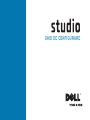 1
1
-
 2
2
-
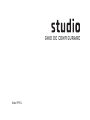 3
3
-
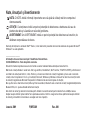 4
4
-
 5
5
-
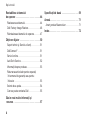 6
6
-
 7
7
-
 8
8
-
 9
9
-
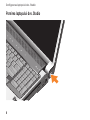 10
10
-
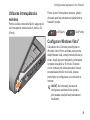 11
11
-
 12
12
-
 13
13
-
 14
14
-
 15
15
-
 16
16
-
 17
17
-
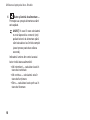 18
18
-
 19
19
-
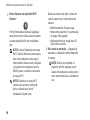 20
20
-
 21
21
-
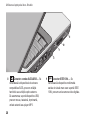 22
22
-
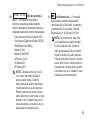 23
23
-
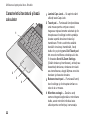 24
24
-
 25
25
-
 26
26
-
 27
27
-
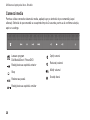 28
28
-
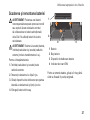 29
29
-
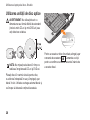 30
30
-
 31
31
-
 32
32
-
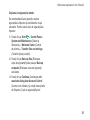 33
33
-
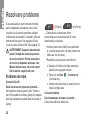 34
34
-
 35
35
-
 36
36
-
 37
37
-
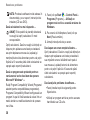 38
38
-
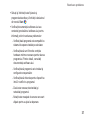 39
39
-
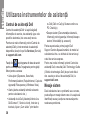 40
40
-
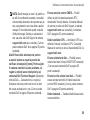 41
41
-
 42
42
-
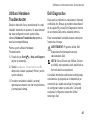 43
43
-
 44
44
-
 45
45
-
 46
46
-
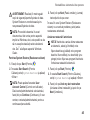 47
47
-
 48
48
-
 49
49
-
 50
50
-
 51
51
-
 52
52
-
 53
53
-
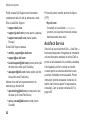 54
54
-
 55
55
-
 56
56
-
 57
57
-
 58
58
-
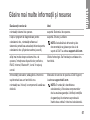 59
59
-
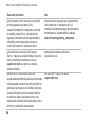 60
60
-
 61
61
-
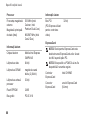 62
62
-
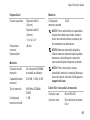 63
63
-
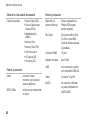 64
64
-
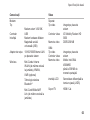 65
65
-
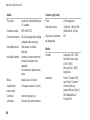 66
66
-
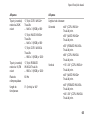 67
67
-
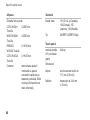 68
68
-
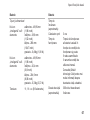 69
69
-
 70
70
-
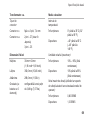 71
71
-
 72
72
-
 73
73
-
 74
74
-
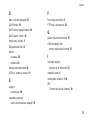 75
75
-
 76
76
-
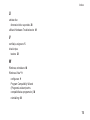 77
77
-
 78
78
-
 79
79
-
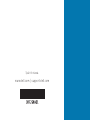 80
80
Dell Studio 1737 Ghid de inițiere rapidă
- Categorie
- Playere MP3 / MP4
- Tip
- Ghid de inițiere rapidă
Lucrări înrudite
-
Dell Vostro 410 Ghid de inițiere rapidă
-
Dell Vostro 1000 Manualul proprietarului
-
Dell Latitude E6500 Ghid de inițiere rapidă
-
Dell Vostro 1400 Manualul proprietarului
-
Dell Inspiron 1521 Manualul proprietarului
-
Dell Inspiron 1520 Manualul proprietarului
-
Dell Vostro 1700 Manualul proprietarului
-
Dell Studio 1440 Ghid de inițiere rapidă
-
Dell Vostro 1500 Manualul proprietarului
-
Dell Studio D540 Ghid de inițiere rapidă